Lookup & Reference funzioni in Excel
Vlookup | HLOOKUP | Corrispondenza | Indice | Scegli
Scopri tutto su di ricerca e di riferimento funzioni di Excel, come CERCA.VERT, CERCA.ORIZZ, MATCH, INDEX e scegliere.
Vlookup
Il VLOOKUP (ricerca verticale) sembra funzionare per un valore nella colonna più a sinistra di una tabella, e quindi restituisce un valore nella stessa riga da un’altra colonna specificato.
-
Inserire la funzione CERCA.VERT mostrato sotto.
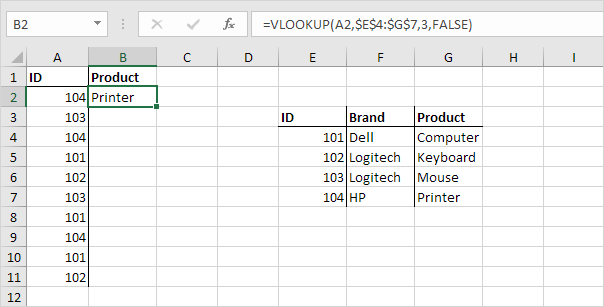
Spiegazione: i look funzione Cerca.VERT per l’ID (104) nella colonna sinistra della gamma $ E $ 4: $ G $ 7 e restituisce il valore nella stessa riga dalla terza colonna (terzo argomento è impostato su 3). Il quarto argomento è impostato su FALSE per restituire una corrispondenza esatta o un # N / A di errore se non trovato.
-
Trascinare la funzione CERCA.VERT nella cella B2 fino alla cella B11.
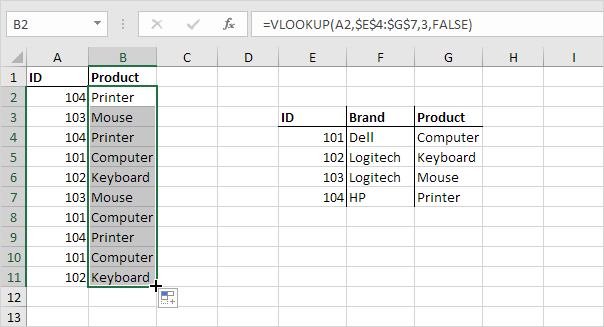
Nota: quando ci trasciniamo la funzione CERCA.VERT verso il basso, il link: / funzioni-CELL riferimenti # assoluto riferimento [riferimento assoluto]
($ E $ 4: $ G $ 7) rimane lo stesso, mentre il riferimento relativo (A2) cambia ad A3, A4, A5, ecc Visita la nostra pagina sulla funzione CERCA.VERT per molte informazioni di più e molti esempi.
HLOOKUP
In modo analogo, è possibile utilizzare la funzione CERCA.ORIZZ (lookup orizzontale).
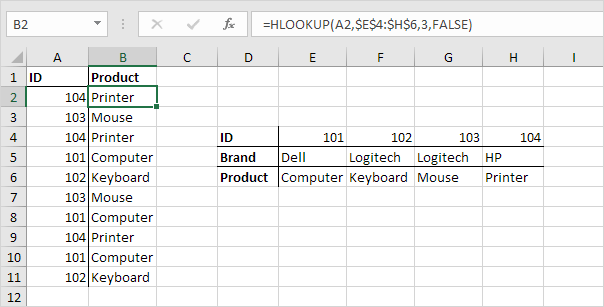
Partita
La funzione CORRISPONDENZA restituisce la posizione di un valore in un determinato intervallo.
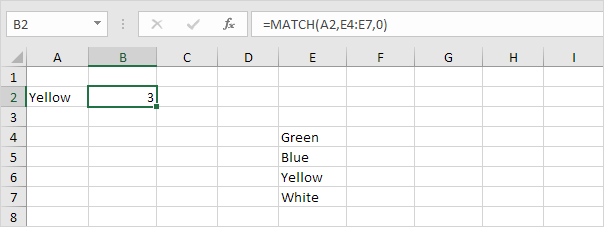
Spiegazione: giallo trovato in posizione 3 nella gamma E4: E7. Il terzo argomento è facoltativo. Impostare questo argomento per 0 per restituire la posizione del valore che è esattamente uguale a lookup_value (A2) o un errore di # N / A se non viene trovato. Utilizzare INDICE e CONFRONTA in Excel e impressionare il vostro capo.
Indice
La funzione INDICE restituisce sotto un valore specifico in un campo bidimensionale.
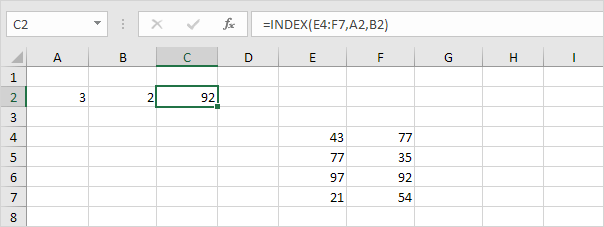
Spiegazione: 92 trova all’intersezione di riga 3 e della colonna 2 nell’intervallo E4: F7.
La funzione INDICE restituisce al di sotto di un valore specifico in un intervallo unidimensionale.
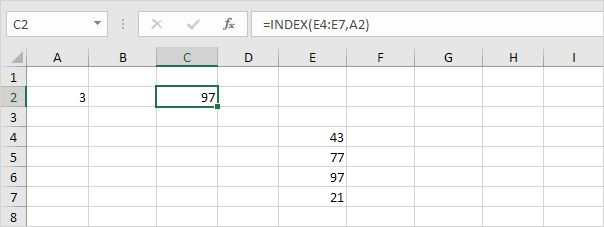
Spiegazione: 97 trovato alla posizione 3 nella gamma E4: E7. Utilizzare INDICE e CONFRONTA in Excel e impressionare il vostro capo.
Scegli
Scegliere funzione restituisce un valore da un elenco di valori, sulla base di un numero di posizione.
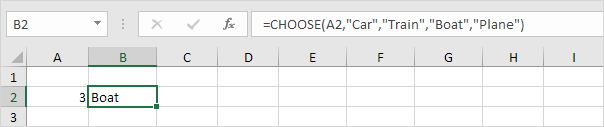
Spiegazione: Barca trova in posizione 3.